现在差不多家家户户已经有了电脑,而用户在使用的过程中,难免会因为有时候有急事,正好赶上电脑正在运行某个软件,不能关机,然而,长时间开机对电脑没有什么好处,其实我们可以设置定时关机来解决这一困扰,下面,小编就来跟大家分享xp系统设置定时关机的操作了。
有使用xp系统的用户就知道,该系统的风格是简单的介面,运行速度也是很快,所以大家都喜欢XP系统。而当我们需要下载大量文件、或者挂机玩游戏,想要到凌晨让它自动关机。有没有这种可能呢?有啊!下面,小编就来过分大家介绍xp系统设置定时关机的方法了。
xp系统怎么设置定时关机
点击“开始”,选择:所有程序-附件-系统工具-任务计划。
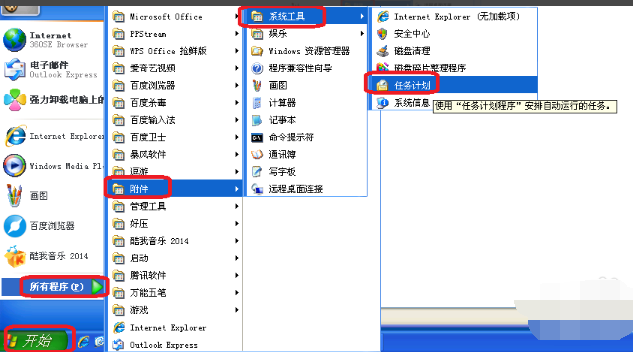
xp电脑图解1
点击“添加任务计划”
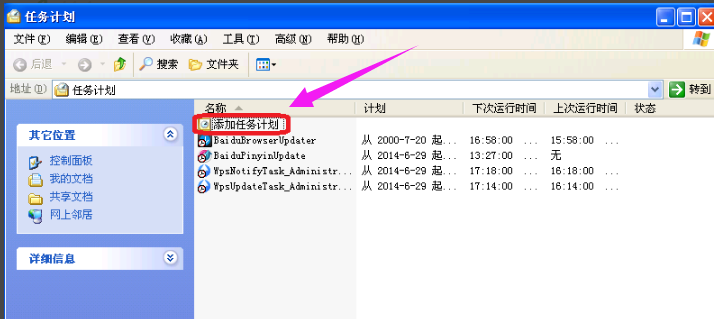
定时关机电脑图解2
点击“下一步”
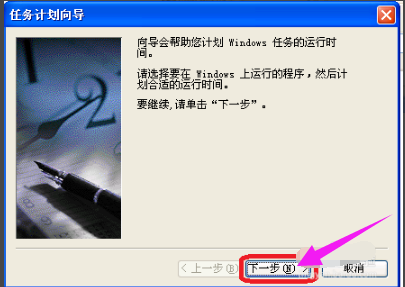
设置定时电脑图解3
确定就可以了。
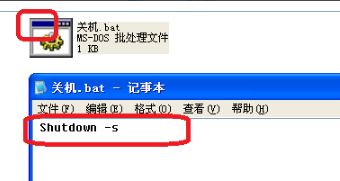
xp电脑图解4
打开记事本这后输shutown-s在保存,后改文件名为.bat就可以了。
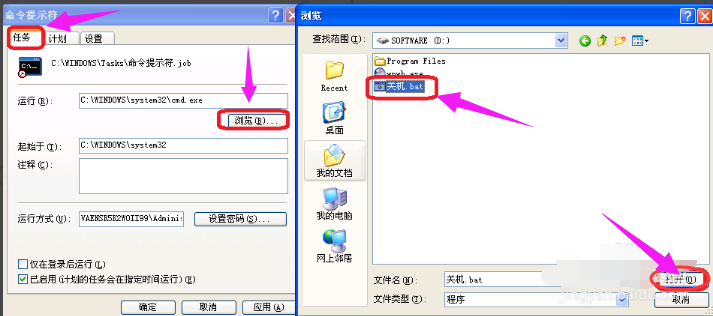
设置定时电脑图解5
点击:浏览,选择关机,关机文件在哪里呢,点击“打开”。
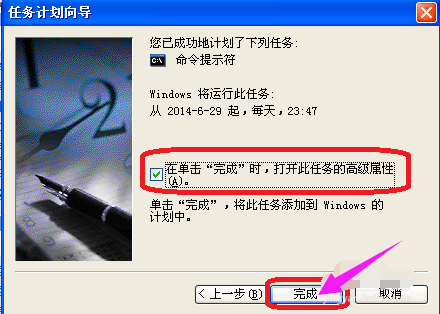
系统关机电脑图解6
选择“在单击“完成”时,打开此任务的高级属性。”,点击:完成。
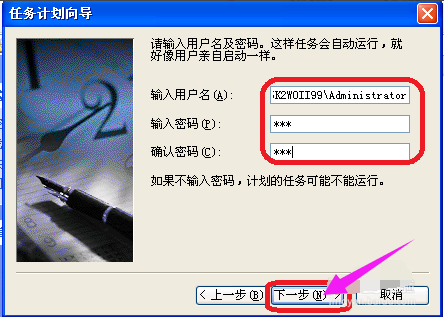
xp电脑图解7
出现要输入用户名和密码要输入。输入之后,点击:下一步。
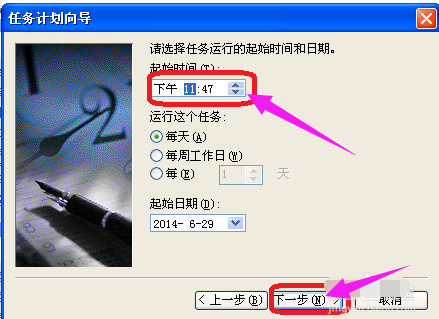
定时关机电脑图解8
这个是时间自己定,点击:下一步。
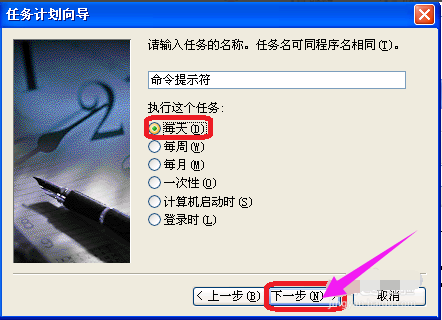
xp电脑图解9
选择每天,点击:下一步就可以了。
以上就是xp系统设置定时关机的操作方法
Copyright ©2018-2023 www.958358.com 粤ICP备19111771号-7 增值电信业务经营许可证 粤B2-20231006